PPT幻灯片中插入外部音频文件的方法
提问人:周丽平发布时间:2021-09-13
1、打开演示文稿,选择需要插入音频的幻灯片。在功能区的“插入”选项卡的“媒体”组中单击“音频”按钮上的下三角按钮,在打开的下拉列表中选择“PC上的音频”选项,如图1所示。

图1 选择“PC上的音频”选项
2、打开“插入音频”对话框,选择需要插入的音频文件后单击“插入”按钮,如图2所示。此时,音频文件被插入了幻灯片,幻灯片中出现了音频图标和播放控制栏,如图3所示。
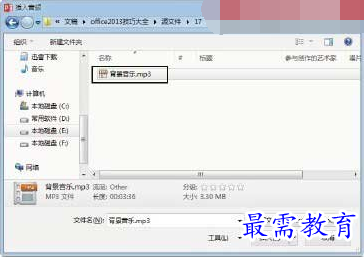
图2 选择需要插入的音频文件

图3 幻灯片中出现音频图标
注意
要删除插入幻灯片中的音频,只需要选择“音频”图标后按“Delete”键删除该图标即可。
继续查找其他问题的答案?
相关视频回答
-
2021-02-012次播放
-
2021-02-017次播放
-
2021-02-0157次播放
-
2021-02-017次播放
-
2021-02-0120次播放
-
2021-02-013次播放
-
2021-01-305次播放
-
PowerPoint 2019如何更改SmartArt图形的颜色?
2021-01-309次播放
-
2021-01-304次播放
-
2021-01-303次播放
回复(0)
 办公软件操作精英——周黎明
办公软件操作精英——周黎明
 湘公网安备:43011102000856号
湘公网安备:43011102000856号 

点击加载更多评论>>